
Come entrare, uscire e utilizzare la modalità di ripristino Samsung?

Ti è mai capitato di rimanere bloccato fuori dal tuo dispositivo Samsung? Se sì, allora sai quanto può essere frustrante. Ci ritroviamo bloccati fuori dai nostri dispositivi per vari motivi. Forse hai dimenticato la password o sei rimasto bloccato su una schermata blu. Se il tuo telefono non funziona correttamente, è lento o non si accende, potresti ritrovarti con una schermata vuota. Ma niente panico, perché c'è ancora speranza!
Qualunque sia la causa, dovresti risolverla una volta per tutte. In questo caso, devi ricorrere alla modalità di ripristino Samsung e risolvere questi piccoli problemi. Questa guida ti aiuterà a comprendere tutte le nozioni di base sulla modalità di ripristino Samsung. Continua a scorrere per approfondire.
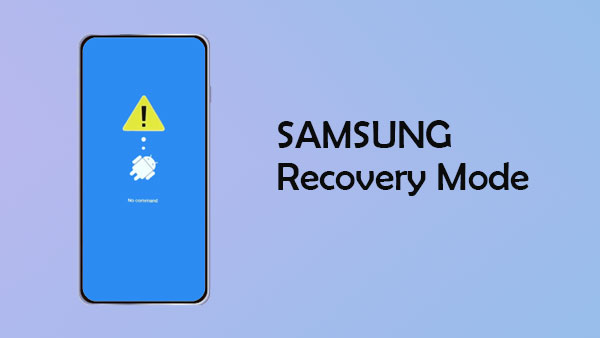
La modalità di ripristino Samsung è una modalità disponibile nel menu Samsung. Questo menu non è visibile, ma offre numerose funzionalità utili. Aiuta a risolvere una serie di problemi, come malfunzionamenti ed errori di sistema. È possibile risolvere problemi minori accedendo alla modalità di ripristino. Esistono vari scenari in cui è necessario avviare il dispositivo in modalità di ripristino, ed eccone alcuni:
* Quando il dispositivo non funziona correttamente, ad esempio quando le app si bloccano, ecc.
* Quando il dispositivo non riesce a riavviarsi normalmente.
* Per formattare l'intera partizione della cache.
* Per applicare gli aggiornamenti disponibili nella tua SD o ADB.
Con le combinazioni di tasti, potrai mettere il tuo telefono Samsung in modalità di ripristino. Questo metodo è efficace per chi non desidera utilizzare app di terze parti. Basta premere la combinazione di tasti giusta e rilasciarla al momento giusto. In questo modo, sarai in grado di avviare il tuo Samsung Tab in modalità di ripristino. Vediamo come mettere il mio Samsung in modalità di ripristino;

Dispositivo Samsung con pulsanti Volume, Accensione e Home (Galaxy S5, S7)
Passaggio 1: Spegnere il telefono, quindi premere a lungo i pulsanti Home, Accensione e Volume.
Passaggio 2: rilascia solo il pulsante di accensione quando vedi il logo Samsung sullo schermo e continua a tenere premuti gli altri pulsanti finché non vedi la schermata di ripristino Android .
Dispositivo Samsung con pulsanti di accensione e volume (Samsung A8)
Passaggio 1: Spegni il dispositivo e premi contemporaneamente i tasti Accensione + Volume Su per 10 secondi.
Passaggio 2: rilasciali quando vedi la schermata di ripristino visualizzata sullo schermo.
Dispositivo Samsung con pulsanti di accensione, volume e Bixby (Samsung S8/S9/S10)
Passaggio 1: Spegnere il telefono, quindi premere a lungo contemporaneamente i pulsanti Accensione, Volume su e Bixby per alcuni secondi.
Passaggio 2: continuare a tenere premuti i pulsanti finché non viene visualizzato il menu di ripristino sullo schermo, quindi rilasciarli.
Dispositivo Samsung con pulsanti di accensione o Bixby e tasti del volume (Note 10 e Galaxy A80)
Passaggio 1: Spegni il telefono. Tieni premuti i pulsanti Volume su e Accensione/Bixby per alcuni secondi.
Passaggio 2: Continua a tenerli premuti finché non vedi apparire il menu di ripristino.
Come puoi vedere, non tutti i modelli Samsung hanno gli stessi passaggi per entrare in modalità di ripristino. Quindi, assicurati di seguire i passaggi corretti, poiché un'operazione errata potrebbe causare il blocco del telefono.
A volte, il tuo dispositivo Samsung potrebbe bloccarsi in modalità di ripristino dopo l'avvio. E, qualunque cosa tu faccia, nulla sembra funzionare. In tal caso, avrai bisogno di un'app creata appositamente per questo tipo di problemi. Android Repair è la migliore applicazione che risolve tutti i problemi Android con un solo tocco.
Quindi, nel tuo caso, è un gioco da ragazzi. Sarai in grado di far uscire il tuo telefono dalla modalità di ripristino nel modo più veloce possibile e senza problemi. Android Repair funziona a meraviglia; non devi nemmeno essere un esperto di tecnologia per usarlo. Le istruzioni sono così semplici che non dovrebbero scoraggiare nessun utente esperto dall'utilizzare lo strumento. L'app esegue rapidamente la scansione del dispositivo e risolve il problema in pochi minuti.
Cosa può fare Android Repair;
* Ripara i dispositivi Samsung bloccati in modalità di ripristino e riportali alla normalità.
* Risolve vari problemi del sistema Android con 1 clic, come la schermata nera della morte , il Play Store non funzionante, il blocco in un ciclo di avvio, ecc.
* Supporta tutti i dispositivi Samsung, inclusi Samsung S24/S25.
* Le percentuali di successo nella riparazione del tuo dispositivo Android sono elevate.
* Facile da usare anche senza competenze tecniche.
Tutto quello che devi fare è seguire la procedura dettagliata riportata di seguito per riparare il tuo dispositivo Samsung bloccato in modalità di ripristino;
01 Scarica Android Repair ( Windows ) sul tuo computer. Apri il programma e clicca sull'opzione "Riparazione del sistema". Collega il tuo telefono Samsung al computer tramite un cavo USB e clicca su "Riparazione Android ".

02 Inserisci le informazioni corrette sui tuoi dispositivi Samsung, come nome, modello, dettagli dell'operatore e Paese. Una volta fatto, clicca su "Avanti". Poiché questo processo cancellerà tutti i dati dal tuo dispositivo Samsung, conferma digitando "000000".

03 Spegni il dispositivo e tieni premuti a lungo i tasti Volume Giù + Accensione/Spegnimento Home per un po'. Rilasciali e premi il tasto Volume Su per accedere alla modalità Download. Se il tuo telefono Samsung non ha un tasto Home, usa il tasto Bixby.
04 Tocca "Avanti" e il programma inizierà a scaricare il firmware. Dopo il download, il software inizierà automaticamente a riparare il dispositivo.

D1. Come posso mettere il mio Samsung in modalità di ripristino senza il pulsante di accensione?
È possibile mettere un dispositivo Samsung in modalità di ripristino senza il pulsante di accensione. Potrebbe essere danneggiato e non più funzionante; è possibile utilizzare i pulsanti del volume per risolvere il problema. Ecco come avviare il dispositivo in modalità di ripristino senza il pulsante di accensione;
Passaggio 1: premere contemporaneamente i pulsanti Volume su e Volume giù.
Passaggio 2: prendi il cavo USB collegato al computer e collegalo al dispositivo continuando a premere i pulsanti. Continua a tenerli premuti finché non vedi la schermata della modalità di ripristino.
D2. La modalità di ripristino elimina tutto su Samsung?
Portare il telefono in modalità di ripristino non cancella tutti i dati dal tuo telefono Samsung. Tuttavia, un'opzione ti consente di eliminare tutti i file dal dispositivo e quindi ripristinare il telefono alle impostazioni di fabbrica. Consideralo una sorta di hard reset. È utile quando vuoi risolvere piccoli problemi, modificare le partizioni di sistema, installare aggiornamenti o formattare il telefono.
Ora che sai come far entrare il tuo telefono in modalità Recovery, non dovresti avere problemi a utilizzarlo. Anzi, la modalità Recovery è probabilmente in grado di risolvere piccoli problemi che affliggono il tuo dispositivo, quindi vale la pena provarla almeno una volta ogni tanto.
Tuttavia, se sei bloccato in modalità di ripristino, puoi sempre contare su Android Repair. È uno strumento semplice che può risolvere qualsiasi problema sul tuo dispositivo Samsung ed è estremamente facile da usare. Perché non provarlo?
Articoli correlati:
Il telefono Android continua a spegnersi in modo casuale? Ecco 15 soluzioni
Potente software di flashing Android : flasha facilmente i dispositivi Android
Come risolvere la schermata blu della morte su un telefono Android ?





